Tutorial para aplicaciones móviles J2ME con
NetBeans y Mobility Pack
Arphean
http://arphean.mirrorz.com
[email protected]
Tutorial bajo licencia Creative Commons. Se permite copia y distribución siempre y cuando se cite la fuente de
procedencia y su autor.
No se permite, bajo ningún concepto, modificación o venta del presente trabajo.
Licencia de Creative Commons.
1
Este tutorial presenta de una forma amena, gráfica y facil los pasos para la creación
de una aplicación (juego, programa, etc…) en J2ME.
Desde la instalación de los componentes necesarios, hasta la ejecución y trabajo con
los mismos, en las siguientes lecciones aprenderás a moverte fácilmente por una
herramienta de desarrollo Java como es NetBeans.
Obviaremos lo que es y la explicación del profile MIDP para J2ME, puesto que existen
multitud de artículos en Internet que lo explican claramente.
Lo que no abundan son ejemplos concretos sobre una herramienta RAD para el
desarrollo en J2ME, que es lo que vamos a tratar aquí.
El fin es conseguir, en pocos pasos, la familiaridad con estas herramientas para que
fácilmente puedas ir desarrollando tus propias aplicaciones.
Como es habitual en todos mis tutoriales, nos apoyaremos sobre todo en imágenes,
que es la forma mas visual, didáctica y fácil de aprender.
Introducción
Para conseguir trabajar en J2ME existen muchas formas, algunas muy simples, como
la instalación de Toolkits Java. Sin embargo, si recurres a ese tipo de instalaciones,
estarás bastante limitado para desarrollos posteriores y además no te darán una
visión global del lenguaje Java. Por ello aquí vamos a instalar herramientas
profesionales, algunas bastante complejas, pero tocando solamente los aspectos J2ME
para facilitar su uso.
Se necesita, por ello, la instalación de los siguientes componentes:
El Java Standard Edition (J2SE), en su versión Java Development Kit (JDK), en su
versión 4 o superior. Lo puedes descargar desde la web de Sun: www.sun.com
Ojo con no confundir con el J2SE (Java Standard Edition), en su versión Java Runtime
Environment (JRE), ya que este no nos serviría, pues es solo el entorno de ejecución,
y nosotros lo que necesitamos es el entorno de desarrollo (Development).
Después de descargarnos el entorno Java, procederemos a descargarnos la
herramienta de desarrollo propiamente dicha (RAD). Para Java existen muchas RAD,
una de las primeras con las que he trabajado, por ejemplo, ha sido Sun One Studio,
que es gratuita. Otras son de pago, y bastante caras.
Sin embargo existe un IDE completo, gratuito y muy bueno, cuyo nombre es
NetBeans. NetBeans es un Open Source Integrated Development Environment, escrito
en Java, usado como plataforma para desarrollar programas en Java. Es decir, con
NetBeans no solo podremos desarrollar para J2ME, sino también programas complejos
para diferentes entornos y sistemas operativos (Windows, Linux, Mac…) y aplicaciones
servidor y cliente.
Para descargar NetBeans acude a su web: www.netbeans.org
La instalación de todos estos programas dependerá del entorno operativo que poseas.
Aquí relataremos la instalación sobre Windows XP.
Con NetBeans podrás:
Crear un proyecto
Ejecutar un proyecto
Depurar un proyecto.
Una vez tengas el NetBeans descargado (¡aún no hemos instalado nada, recuérdalo!),
deberás descargarte, bien desde el propio site de NetBeans, desde SUN o desde el
Forum Nokia, la extensión Mobility Pack.
Con el NetBeans Mobility Pack tendrás capacidad para desarrollar aplicaciones para
dispositivos móviles, con características de optimización para el Mobile Information
Device Profile (MIDP), y para el Connected Limited Device Configuration (CLDC).
Además, integra en nuestro NetBeans características de Visual Mobile Designer
(diseño visual móvil); Wireles Connection Wizards: para acceder fácilmente a servicios
vía servlets, con soporte para el estándar JSR-172; Fragmentación de Dispositivos: de
2
modo que puedas desarrollar aplicaciones para ejecutarlas en un dispositivo en
concreto; Integración con el J2ME Wireles Toolkit: la herramienta de certificación y
desarrollo J2ME, que integra emulación OTA (Over-The-Air), mensaje inalámbrico y
APIs multimedia, y WMA emulación para mensajes SMS y CBS. Además, integra un
ofuscador (criptógrafo de código), y OTA Download Testing, que emula dicha
capacidad sobre un móvil real.
Como ves, todas estas cualidades hacen que el Mobility Pack sea una herramienta
potente y completa para desarrollar aplicaciones en J2ME.
Instalación
Primeramente, procederemos a instalar el SDK de Java como tal, ya que es la
máquina que las demás herramientas van a utilizar.
Cabe reseñar aquí que todas estas herramientas son bastante pesadas, y que
requieren de un ordenador medianamente potente para funcionar, con un mínimo de
RAM de, por lo menos, 512 Kbs.
La instalación se realiza clickeando sobre el archivo .exe que te has descargado, y
siguiendo todos los pasos que en él se relatan. Dejemos todo tal como nos lo pone por
defecto, incluidas las rutas, para que después no tengamos que poner nada
manualmente.
Tras unos minutos tendremos el JSE instalado.
Ahora procederemos a instalar el IDE NetBeans, ya que el Pack va sobre éste.
Dependiendo de nuestra versión (si tenemos el IDE 4 instalaremos el Pack 4, si es el
IDE 5, el Mobility Pack 5, y así sucesivamente. A menos que no exista un pack
superior, en cuyo caso nos descargaremos el último que haya salido) nos aparecerá
un mensaje como el siguiente. Le damos a Next:
3
Aquí nos va a pedir que le indiquemos dónde tenemos instalado el JSE JDK, caso de
que no lo hayamos instalado en el directorio por defecto, deberemos ponerlo nosotros.
De lo contrario, el propio instalador nos encuentra él la ruta, por lo que le daremos a
Next sin más:
Al final de toda la instalación, si todo ha ido correctamente, nos informará de las rutas
en las que está localizable. Pulsaremos en Finish para salir del instalador.
Ahora procederemos a instalar el Mobility Pack propimamente dicho. Clickearemos
doblemente sobre el ejecutable y, tras verificar la existencia del JDK, nos saldrá algo
como esto:
4
Debemos reseñar que esta ventana es diferente según las versiones del Mobility Pack
que instalemos. Esta es para el Mobility Pack en su versión 4.1. Pulsaremos en Next.
Esta es la versión en el Mobility Pack 5.0:
Aquí nos dice, como ya sabemos, que requiere el IDE NetBeans, cosa que buscará.
Caso de haber instalado NetBeans en las rutas por defecto, él mismo lo encontrará. De
lo contrario puede que sea necesario que se lo busquemos nosotros. Pulsamos en
Next.
Todo lo que viene a continuación es bastante fácil, por lo que seguiremos aceptando
hasta finalizar la instalación.
Una vez lo tengamos completado, veremos en el escritorio un nuevo icono con el
acceso directo al RAD NetBeans.
5
Esta es la ventana del IDE nada mas instalarlo, en donde podemos ver una pequeña
guía de iniciación, que integra también ayuda para el Mobility Pack que acabamos de
instalar:
Bien, empecemos ahora la parte seria: comencemos a hacer una aplicación.
6
El primer Midlet J2ME en NetBeans
Lo primero, cabe apuntar que, a los programas escritos en J2ME para teléfonos
móviles se les denomina “Midlets Java”.
Esta aplicación, que tocará varias partes de código Java y trabajos con el RAD
NetBeans, consiste en un midlet que, de manera aleatoria, mostrará una imagen en la
pantalla. De esta forma trabajaremos con variedad de componentes sin liar
excesivamente al principiante.
Tras abrir el IDE, seleccionaremos la opción “File/New Project”.
Nos aparecerá una ventana parecida a esta, en la que podremos seleccionar diferentes
tipos de aplicaciones. Nosotros comenzaremos por un Midlet completo, de modo que
elegiremos Mobile, y en la parte de Projects seleccionaremos “Mobile Application”.
7
Aquí nos pide un nombre para el proyecto, pondremos “verono”. También lo
elegiremos como proyecto maestro, por lo que activaremos el check de “Set as Main
Project”. NetBeans nos ofrece la oportunidad de crear un Midlet de ejemplo, un tipo
“Hola Mundo”. No lo necesitamos, por lo que desactivaremos el check “Create Hello
Midlet”.
Le damos a Next:
8
Aquí seleccionaremos la plataforma de emulación, y demás opciones secundarias.
Dejaremos todo tal cual vemos en la imagen.
Cabe reseñar algo importante. NetBeans puede trabajar con el profile anterior (versión
1.0) o con el actual (versión 2.0). Nosotros seleccionaremos el último (el 2.0), aunque
si tenemos que trabajar para móviles antiguos, probablemente no acepten esta
versión del MIDP. En el código, una vez estemos trabajando con la aplicación, se
podrá ver que alguna parte del mismo NetBeans la conserva de la versión antigua,
solamente para cuestiones de compatibilidad. No obstante, siempre que podamos
trabajaremos sobre el 2.0.
En esta pantalla podemos seleccionar diferentes templates de colores y aspectos.
Dejamos todo tal como vemos en la imagen, sin seleccionar nada, y pulsamos el botón
“Finish” para que nos realice el midlet. Tras unos instantes, que dependerá de las
opciones elegidas, aparecerá el proyecto en la ventana principal del RAD.
9
Aquí, como se puede ver, no aparece gran cosa. Si en nuestro IDE no aparece algunos
de los campos o barras que vemos, podremos activarla desde el menú Window.
Vamos al tree de la parte izquierda, en “Projects”, y seleccionamos el nuestro.
Veremos que aparece ya un package, denominado “Default package”. Pulsamos sobre
él con el botón derecho del ratón, y seleccionamos “New/Visual Midlet”, para que nos
realice el esqueleto de un Midlet en el cual podremos trabajar visualmente. Si
activásemos el Midlet a secas, solamente podremos trabajar en código con él, algo
que
 Crear cuenta
Crear cuenta
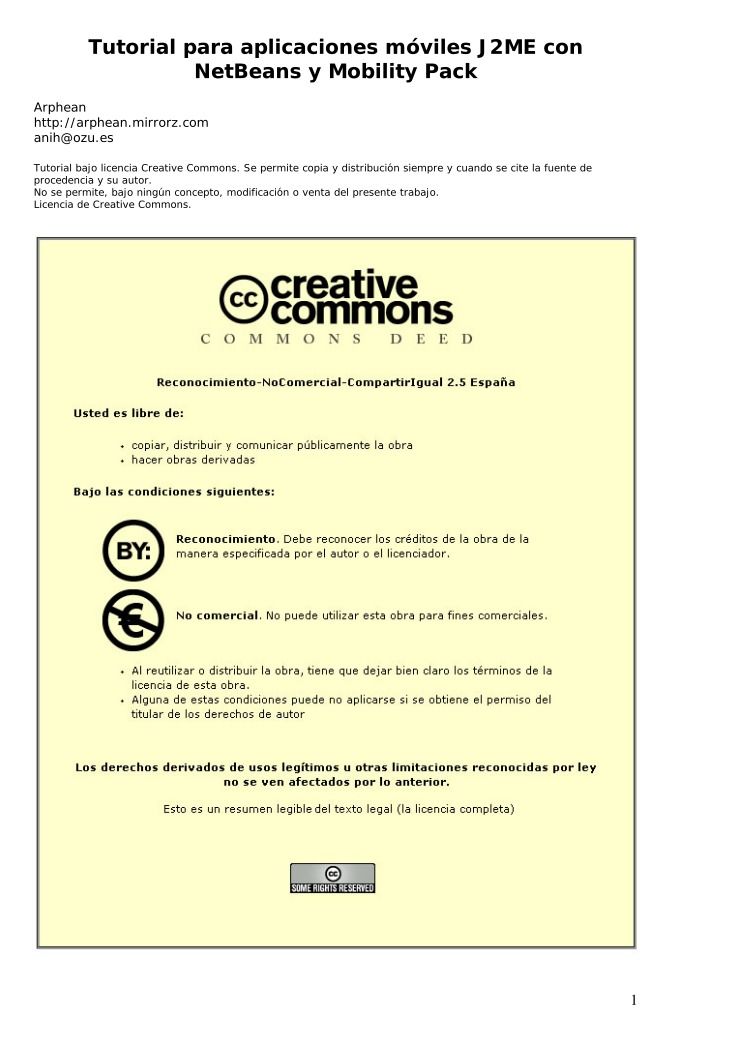

Comentarios de: Tutorial para aplicaciones móviles J2ME con NetBeans y Mobility Pack (0)
No hay comentarios